Offene Rechnungen zur Akte (Aktko Fenster (FIBU II)): Unterschied zwischen den Versionen
(→Allgemeines) |
|||
| Zeile 27: | Zeile 27: | ||
==Funktionen im Bearbeitungsbereich== | ==Funktionen im Bearbeitungsbereich== | ||
| − | ===Rechnungsnummer / Rechnungsdatum=== | + | ===Rechnungsnummer / Rechnungsdatum=== |
| + | |||
Hier sehen Sie Rechnungsnummer und das Datum der Rechnungsstellung. | Hier sehen Sie Rechnungsnummer und das Datum der Rechnungsstellung. | ||
===Adressnummer=== | ===Adressnummer=== | ||
| + | |||
Hier wird die Adressnummer des Rechnungsempfängers angezeigt. | Hier wird die Adressnummer des Rechnungsempfängers angezeigt. | ||
===Letzte Mahnung=== | ===Letzte Mahnung=== | ||
| + | |||
Wurde die Rechnung bereits angemahnt, wird hier das Datum der letzten Mahnung vermerkt. | Wurde die Rechnung bereits angemahnt, wird hier das Datum der letzten Mahnung vermerkt. | ||
===Offener Betrag=== | ===Offener Betrag=== | ||
| + | |||
Hier wird der offene Betrag angezeigt. | Hier wird der offene Betrag angezeigt. | ||
===Mahnstufe=== | ===Mahnstufe=== | ||
| − | Hier wird, sofern die Rechnung angemahnt wurde, die Mahnstufe verzeichnet. Mahnstufe 0 bedeutet, dass noch keine Mahnung erstellt wurde. | + | |
| + | Hier wird, sofern die Rechnung angemahnt wurde, die Mahnstufe verzeichnet. Mahnstufe 0 bedeutet, dass noch keine Mahnung erstellt wurde. | ||
===Rechnungsbetrag=== | ===Rechnungsbetrag=== | ||
| + | |||
Hier wird der Rechnungsbetrag angezeigt. | Hier wird der Rechnungsbetrag angezeigt. | ||
===Vorschussrechnungen=== | ===Vorschussrechnungen=== | ||
| + | |||
Hier werden Vorschussrechnungen angezeigt. | Hier werden Vorschussrechnungen angezeigt. | ||
===Bereich, Brutto-Betrag, Konto=== | ===Bereich, Brutto-Betrag, Konto=== | ||
| − | Die Angaben Bereich, Brutto-Betrag und Konto stehen nur bei der Versteuerungsart Istversteuerung zur Verfügung. Hier wird aufgeführt, aus welchen Bereichen des Aktenkontos sich die Rechnung zusammensetzt und auf welche Konten bei Verbuchung der Zahlung die Journalbuchung erfolgt. | + | |
| + | Die Angaben Bereich, Brutto-Betrag und Konto stehen nur bei der Versteuerungsart Istversteuerung zur Verfügung. Hier wird aufgeführt, aus welchen Bereichen des Aktenkontos sich die Rechnung zusammensetzt und auf welche Konten bei Verbuchung der Zahlung die Journalbuchung erfolgt. | ||
==Funktionen in der Abschlussleiste== | ==Funktionen in der Abschlussleiste== | ||
===alle Rechnungen zur Akte=== | ===alle Rechnungen zur Akte=== | ||
| + | |||
Alle Rechnungen zum Aktenkonto werden angezeigt - die offenen und die bezahlten. | Alle Rechnungen zum Aktenkonto werden angezeigt - die offenen und die bezahlten. | ||
===Export=== | ===Export=== | ||
| − | [[Datei:Z_Excel.png]] | + | |
| + | [[Datei:Z_Excel.png|link=]] | ||
Die Übersicht kann nach Excel exportiert werden. | Die Übersicht kann nach Excel exportiert werden. | ||
===Drucken=== | ===Drucken=== | ||
| − | [[Datei:Z_Drucken.png]] | + | |
| + | [[Datei:Z_Drucken.png|link=]] | ||
Die Übersicht wird gedruckt. | Die Übersicht wird gedruckt. | ||
| Zeile 68: | Zeile 79: | ||
===OK und Schließen=== | ===OK und Schließen=== | ||
| − | [[Datei:Z_Ok.png]] | + | [[Datei:Z_Ok.png|link=]] |
Hierüber verlassen Sie die Programmfunktion. | Hierüber verlassen Sie die Programmfunktion. | ||
| Zeile 74: | Zeile 85: | ||
===Abbruch und Schließen=== | ===Abbruch und Schließen=== | ||
| − | [[Datei:Z_Schließen.png]] | + | [[Datei:Z_Schließen.png|link=]] |
Hierüber verlassen Sie die Programmfunktion. | Hierüber verlassen Sie die Programmfunktion. | ||
[[Category:Aktenkonto (FIBU II)]] | [[Category:Aktenkonto (FIBU II)]] | ||
Aktuelle Version vom 31. Januar 2019, 19:27 Uhr
Hauptseite > Aktenkonto (FIBU II) > Aktko Fenster (FIBU II) > Offene Rechnungen zur Akte (Aktko Fenster (FIBU II))
Inhaltsverzeichnis
Allgemeines
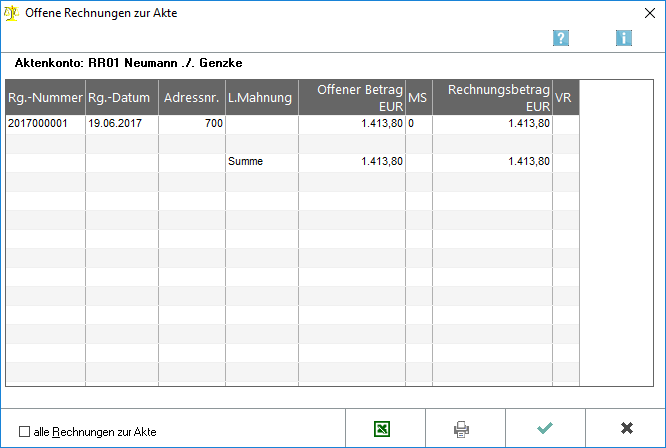
Hier werden alle offenen Rechnungen zum jeweiligen Aktenkonto angezeigt. Bei Wahl der Einstellung alle Rechnungen zur Akte werden zusätzlich die bezahlten Rechnungen dieses Aktenkontos angezeigt.
Funktionen im Bearbeitungsbereich
Rechnungsnummer / Rechnungsdatum
Hier sehen Sie Rechnungsnummer und das Datum der Rechnungsstellung.
Adressnummer
Hier wird die Adressnummer des Rechnungsempfängers angezeigt.
Letzte Mahnung
Wurde die Rechnung bereits angemahnt, wird hier das Datum der letzten Mahnung vermerkt.
Offener Betrag
Hier wird der offene Betrag angezeigt.
Mahnstufe
Hier wird, sofern die Rechnung angemahnt wurde, die Mahnstufe verzeichnet. Mahnstufe 0 bedeutet, dass noch keine Mahnung erstellt wurde.
Rechnungsbetrag
Hier wird der Rechnungsbetrag angezeigt.
Vorschussrechnungen
Hier werden Vorschussrechnungen angezeigt.
Bereich, Brutto-Betrag, Konto
Die Angaben Bereich, Brutto-Betrag und Konto stehen nur bei der Versteuerungsart Istversteuerung zur Verfügung. Hier wird aufgeführt, aus welchen Bereichen des Aktenkontos sich die Rechnung zusammensetzt und auf welche Konten bei Verbuchung der Zahlung die Journalbuchung erfolgt.
Funktionen in der Abschlussleiste
alle Rechnungen zur Akte
Alle Rechnungen zum Aktenkonto werden angezeigt - die offenen und die bezahlten.
Export
Die Übersicht kann nach Excel exportiert werden.
Die Übersicht wird gedruckt.
OK und Schließen
Hierüber verlassen Sie die Programmfunktion.
Abbruch und Schließen
Hierüber verlassen Sie die Programmfunktion.